Perbaiki - Kode Kesalahan 0x8030002F saat menginstal atau meningkatkan Windows 11/10
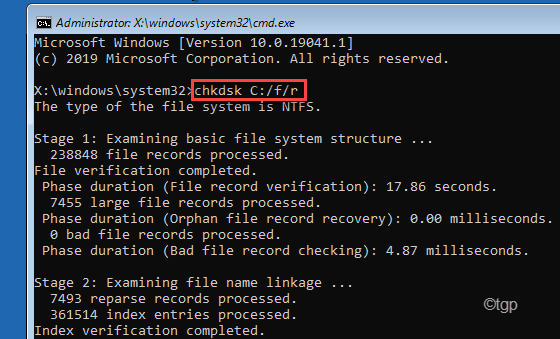
- 3505
- 896
- Dwayne Hackett
Menginstal Windows pada mesin baru atau memperbarui yang sudah ada biasanya berjalan dengan baik tanpa kesalahan apa pun. Beberapa pengguna Windows telah melaporkan bahwa mereka melihat Kode Kesalahan 0x8030002f Saat memperbarui/menginstal Windows 11 di mesin mereka. Jika Anda mencoba menginstal versi Windows yang dimodifikasi (apa pun kecuali versi asli Windows), Windows akan menghentikan instalasi dan menunjukkan pesan kesalahan.
Solusi -
1. Nonaktifkan atau hapus instalan perangkat lunak keamanan pihak ketiga yang Anda gunakan. Kemudian coba instal/perbarui windows lagi.
2. Pastikan Anda telah memutuskan semua perangkat eksternal (adaptor wifi, adaptor bluetooth, dll.) dari komputer Anda.
Daftar isi
- Perbaiki 1 - Buat MCT
- Perbaiki 2 - Perbaiki MBR
- Perbaiki 3 - Jalankan operasi pemeriksaan disk
Perbaiki 1 - Buat MCT
Jika Anda mencoba memperbarui/menginstal versi Windows yang berbeda pada yang berbeda, Anda akan melihat kode kesalahan ini.
1. Anda harus mengunduh alatnya. Kunjungi halaman unduhan perangkat lunak Microsoft.
2. Sekarang, ketuk “Unduh Alat Sekarang”Untuk mengunduh alat pembuatan media.
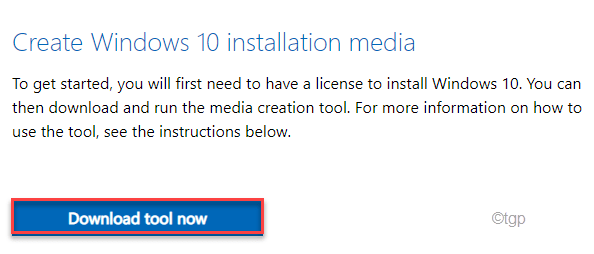
3. Setelah itu, pilih lokasi dan kemudian, klik "Menyimpan”Untuk Menyimpan Alat Pembuatan Media.
Setelah proses pengunduhan selesai, tutup browser.
4. Selanjutnya, buka lokasi file.
5. Kamu harus klik dua kalipada "MediaCreationTool2004“.
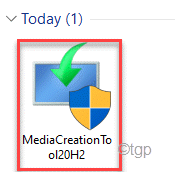
6. Terima saja syarat dan ketentuan alat ini.
7. Sekarang, klik tombol radio di samping “Buat Media Instalasi (USB Flash Drive, DVD, atau File ISO)' di layar.
8. Akhirnya, klik "Berikutnya“.
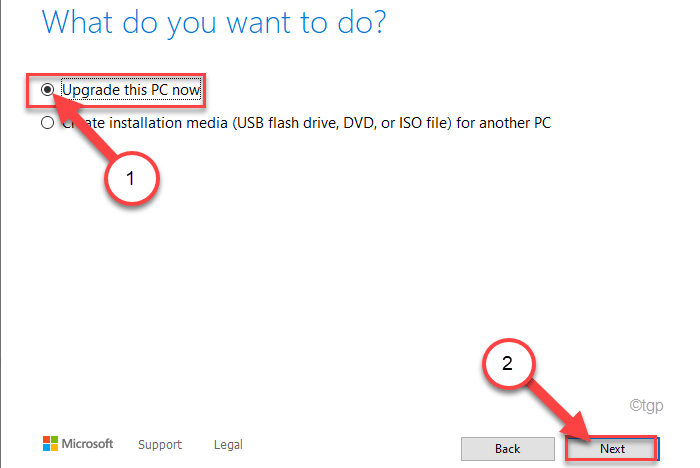
Ini akan mengunduh dan membuat media instalasi baru. Gambar Windows 11 ISO akan diunduh.
Perbaiki 2 - Perbaiki MBR
Jika rekor boot master rusak, Windows tidak akan diinstal dengan benar.
Anda harus mem -boot komputer Anda ke lingkungan pemulihan.
Langkah -langkah untuk mem -boot komputer Anda ke lingkungan pemulihan windows -
A. Pada awalnya, Anda harus mematikan komputer Anda.
B. Cukup tekan tombol daya untuk mem -boot sistem Anda.
C. Kemudian, saat sistem Anda mem -boot, tekan tahan tombol daya lagi untuk memaksa shutdown sistem Anda segera setelah Anda melihat logo pabrikan.
D. Lanjutkan ini selama 2-3 kali lebih banyak dan secara otomatis akan mencapai layar perbaikan startup.
Ketika komputer Anda mem -boot, Anda akan masuk Lingkungan pemulihan mode.
1. Sekarang, klik "Opsi lanjutan“.
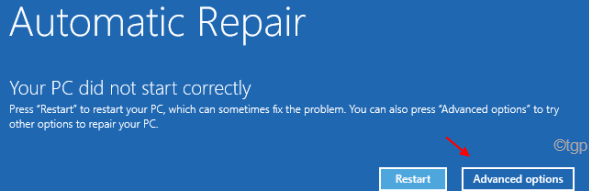
2. Anda harus mengklik “Pemecahan masalah"Pengaturan.
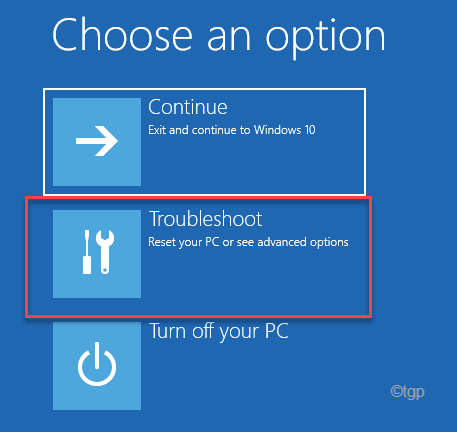
3. Sekali lagi Anda harus mengklik “Opsi lanjutan”Untuk membuka opsi lanjutan.
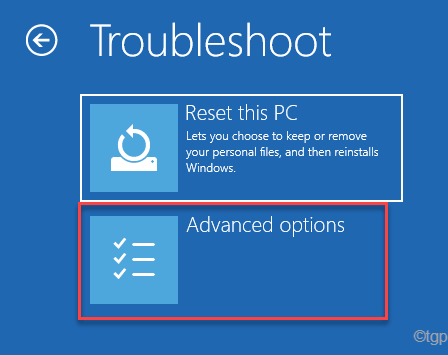
4. Anda harus mengklik “Command prompt”Untuk membuka terminal.
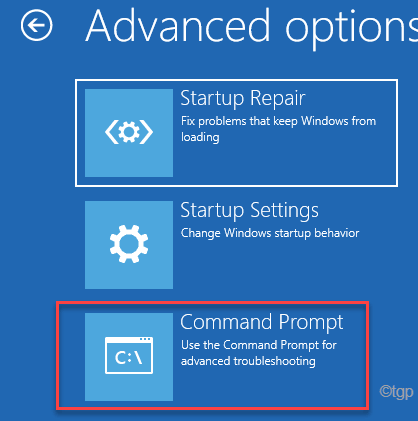
5. Hanya Pilih Akun Administratif Anda dan Masukkan Kata Sandi Akun Anda.
6. Lalu, ketuk "Melanjutkan”Untuk membuka terminal.
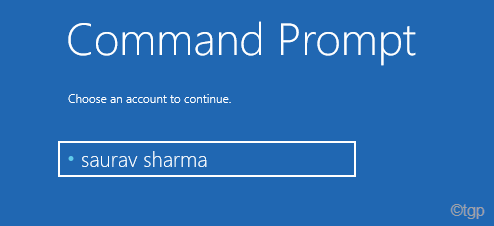
7. Di Sini, copy-paste Perintah ini satu per satu dan kemudian tekan Memasuki untuk memperbaiki Rekaman Boot Master.
BootRec /FixMBR
BootRec /FixBoot
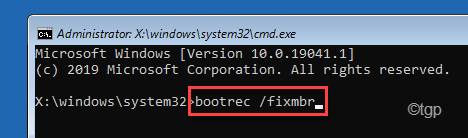
8. Anda dapat membangun kembali Direktori Konfigurasi Boot yang mengeksekusi perintah ini seperti yang sebelumnya.
BootRec /RebuildBCD
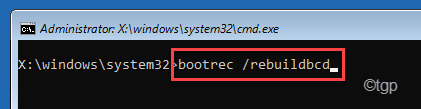
Setelah operasi pembangunan kembali selesai, tutup terminal.
9. Akhirnya, ketuk "Melanjutkan“Untuk mem -boot komputer Anda secara normal.
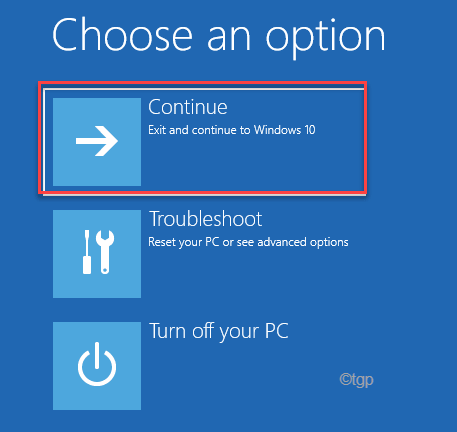
Komputer Anda akan boot ke windows Anda. Sekarang, cobalah untuk memperbaruinya lebih lanjut.
Perbaiki 3 - Jalankan operasi pemeriksaan disk
Jika ada beberapa korupsi pada hard disk, Anda mungkin harus menjalankan operasi pemeriksaan disk pada drive untuk menguji kesalahan disk.
1. Pada awalnya, boot sistem Anda ke lingkungan pemulihan windows.
Anda harus mengetuk “Canggih pilihan“.
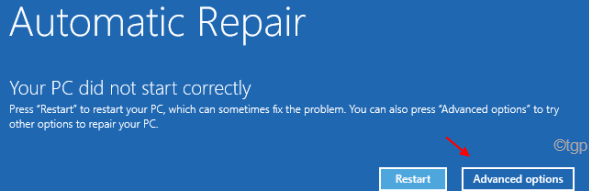
2. Kemudian, ikuti langkah -langkah ini -
Pemecahan Masalah> Opsi Lanjutan> Perintah Prompt
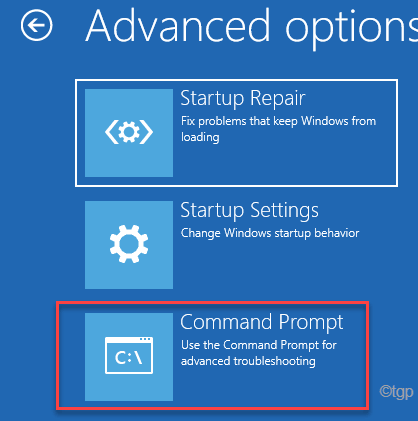
3. Setelah itu, Pilih Akun Administratif Anda dan Masukkan Kata Sandi Akun Anda.
4. Kemudian, klik pada “Melanjutkan”Untuk membuka terminal.
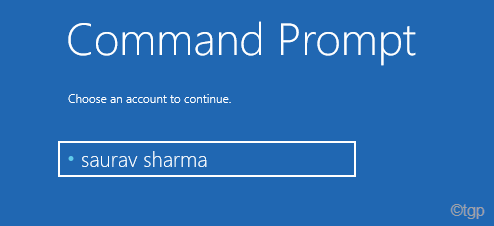
5. Saat terminal prompt perintah muncul, ketik perintah ini dan tekan Memasuki.
chkdsk C: /f /r
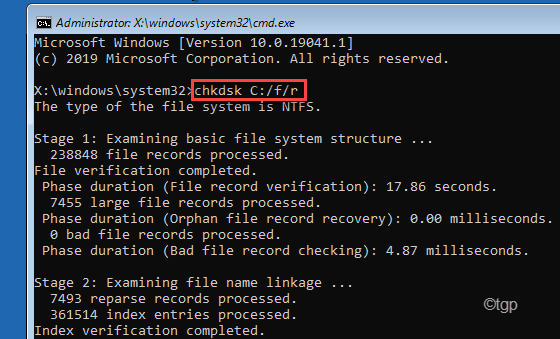
Tes akan dilakukan adalah 6 tahap yang berbeda. Seluruh proses
6. Setelah selesai, tutup terminal dan kemudian, klik "Melanjutkan“.
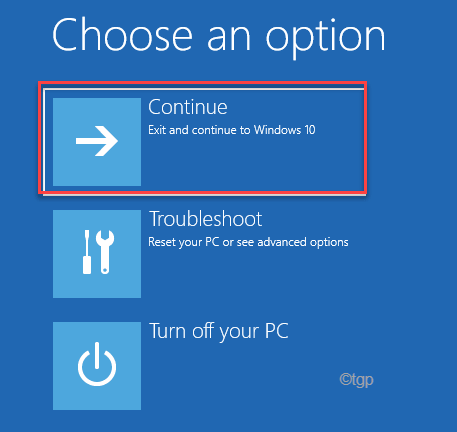
Ini harus memperbaiki masalah yang Anda hadapi sekarang.
- « Perbaiki Penggunaan CPU Tinggi DCFWInService di Windows 11/10
- Cara Menampilkan Catatan Pesan Kustom di Layar Login Windows 11 »

